
时间:2020-10-09 09:51:43 来源:www.win10xitong.com 作者:win10
工作当中常常会使用电脑系统,如果遇到了win10任务管理器无法使用问题的时候大家会怎么样处理呢?新手处理关于win10任务管理器无法使用的问题不是特别容易,那能不能自己就处理这个win10任务管理器无法使用的问题呢?可以试试小编的办法:1、Ctrl+Shift+Esc组合键2、ctrl+alt+del组合键就很快的能够处理好这个问题了。小编下面给大家带来更详细的win10任务管理器无法使用的详尽处理手法。
win10任务管理器无法使用怎么办
一般来说 打开的任务管理器的方法有以下几种
1、Ctrl+Shift+Esc组合键
2、ctrl+alt+del组合键
3、在空白地方右击,选择"启动任务管理器"也能打开"任务管理器"
4、打开"运行"对话框,输入"taskmgr.exe"来打开任务管理器
如果以上方法都打开任务管理器,解决方法如下
1、你可以在"运行"对话框中输入"gpedit.msc"命令来打开组策略
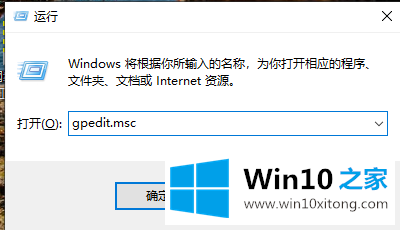
2、依次展开"用户配置-->管理模板-->系统-->Ctrl+Alt+Del选项",在右侧双击"删除任务管理器"
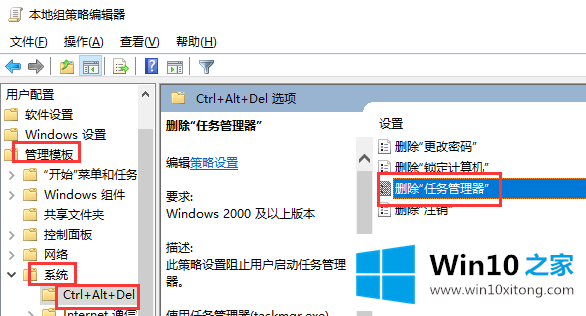
3、然后在"设置"选项卡中选择"未配置"单选项,最后单击"确定"即可
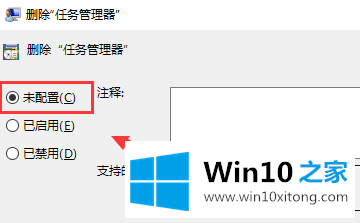
4、如果这还不行,则要检查是否taskmgr.exe的所有相关程序已经损坏,可以尝试从其它正常的电脑或系统盘的i386文件夹中提取到C:\Windows\System32目录下
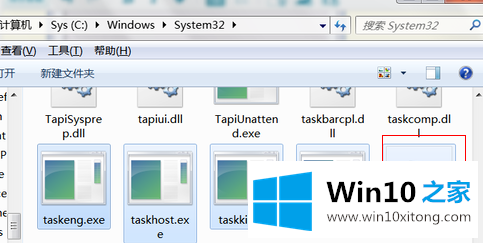
5、如果是在Win8中,我们还可以按Windows键+X组合键,弹出系统菜单,选择"任务管理器"即可,并且这种方式是以管理员身份打开的,这是win8一个很特别的技巧,现在告诉你了。
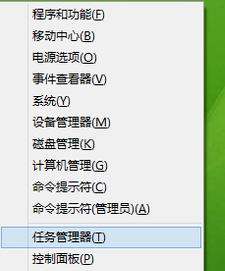
这篇关于win10任务管理器无法使用问题的教程到这里就告一段落了,大家伙都解决问题了吗?如果这篇文章对你有所帮助,那么希望你继续支持本站。